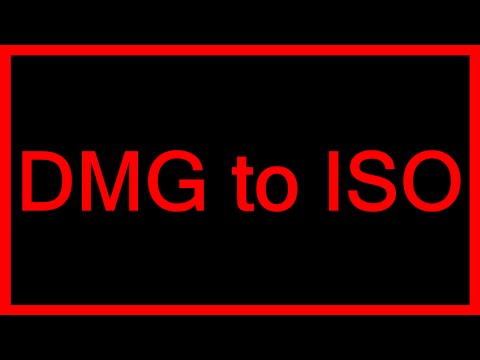የዊንዶውስ ኦፐሬቲንግ ሲስተምዎን ወደ Mac OS ለመለወጥ ከወሰኑ እና የዲስክ ምስልን እንኳን ከሰቀሉ ከዚያ አንድ ችግር ያጋጥምዎታል ፡፡ እውነታው ግን የማክ ኦኤስ ምስል በ dmg ቅርጸት የተሰራ ሲሆን ይህም በሌሎች ስርዓተ ክወናዎች የማይደገፍ ነው ፡፡ የ dmg ፋይልን ለመፃፍ ወደ iso format መለወጥ ወይም ልዩ ሶፍትዌሮችን መጠቀም ያስፈልግዎታል ፡፡

አስፈላጊ
- - UltraISO;
- - ትራንስማክ
መመሪያዎች
ደረጃ 1
በይነመረብ ላይ ይፈልጉ እና የ UltraISO ፕሮግራምን ያውርዱ። ለምሳሌ አገናኙን ወደ ኦፊሴላዊው ምንጭ https://ultraiso.info/download መጠቀም ይችላሉ ፡፡ ይህ ትግበራ የ dmg ፋይሎችን ወደ አይሶ መለወጥን ጨምሮ የተለያዩ ቅርፀቶችን ለመፍጠር ፣ ለማርትዕ እና ለመለወጥ የተቀየሰ ነው ፡፡
ደረጃ 2
የ UltraISO ፕሮግራሙን ይጫኑ እና ያሂዱ። የ "ፋይል" ምናሌን ይክፈቱ እና በ "ክፈት" አገናኝ ላይ ጠቅ ያድርጉ. ወደ አይሶ ቅርጸት ለመለወጥ ወደሚፈልጉት dmg ፋይል የሚወስደውን መንገድ ይግለጹ ፡፡ በተቆልቋይ ምናሌው ላይ “የዓይነት ፋይሎች” ላይ ጠቅ ያድርጉ እና ፋይሎችን በአቃፊው ውስጥ ከሚፈለገው ቅጥያ ጋር ለማሳየት Mac (*.dmg, *.timg, *.hfs) ን ይፈትሹ ፡፡ የምስሉን መከፈት ያረጋግጡ።
ደረጃ 3
በወረደው dmg ፋይል ላይ በቀኝ ጠቅ ያድርጉ እና “Extract to” የሚለውን ቁልፍ ጠቅ ያድርጉ ፡፡ ፋይሉን በ iso ቅርጸት ለማስቀመጥ ዱካውን ይጥቀሱ። ከዚያ በኋላ መደበኛ ስርዓተ ክወና ፕሮግራሞችን ወይም ሌሎች መተግበሪያዎችን በመጠቀም የዲስክ ምስልን በነፃ መጻፍ ይችላሉ ፡፡
ደረጃ 4
በዊንዶውስ ኦፐሬቲንግ ሲስተም ስር በቀጥታ ከ dmg ፋይሎች ጋር በቀጥታ ለመስራት የተቀየሰውን የትራንስማክ ፕሮግራም ይጠቀማሉ ፡፡ መተግበሪያውን በ https://www.asy.com/sharetm.htm ወይም በሌላ አማራጭ ምንጭ ማውረድ ይችላሉ ፡፡ ፕሮግራሙ ተከፍሏል ፣ ግን ለ 15 ቀናት የሙከራ ጊዜ አለው ፡፡ ይህ አንድ ጊዜ የ dmg ፋይልን ለመፃፍ በጣም በቂ ነው ፣ ስለሆነም በማነቃቂያው ላይ ወዲያውኑ ገንዘብ ማውጣት የለብዎትም ፡፡
ደረጃ 5
TransMac ን ያስጀምሩ እና መሣሪያዎችን ይክፈቱ - ሲዲ / ዲቪዲ ምስል ትዕዛዝን ይክፈቱ። ለመፃፍ ፣ ለመፃፍ ፍጥነት እና ከምስሉ ጋር ወደ dmg ፋይል አገናኝ የሚወስደውን ድራይቭ ይግለጹ። የ “እሺ” ቁልፍን ጠቅ ያድርጉ ፡፡ ፕሮግራሙ ፋይሉን እንድትፈታ ከጠየቀዎት መስማማት እና ማከማቻ ቦታውን ይግለጹ ፡፡ ከዚያ በኋላ በአዲሱ መንገድ እንደገና ለመቅዳት ይሞክሩ ፡፡ ከዚያ በኋላ የ dmg ምስል በዊንዶውስ ስር ወደ ዲስክ መጻፍ ይጀምራል። የ Mac OS ምስሉ እጅግ በጣም ግዙፍ መሆኑን ልብ ሊባል የሚገባው ስለሆነ ስለዚህ ባለ ሁለት ንብርብር ዲቪዲ ዲስክን አስቀድመው ያዘጋጁ ፡፡